LavasoftTCPService.DLL 오류를 해결하는 효과적인 방법
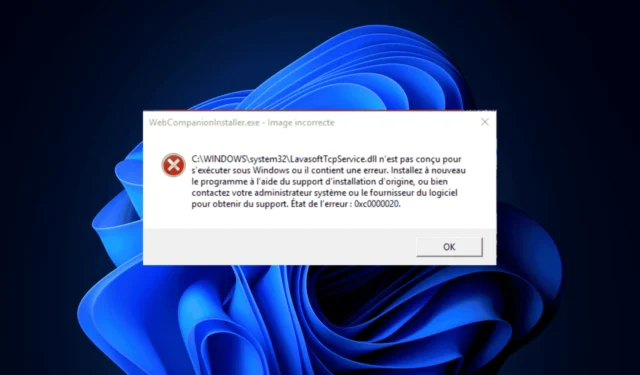
많은 독자들이 LavasoftTCPService.dll 로 인해 오류가 발생 하여 Steam과 같은 앱을 실행할 수 없다고 불평했습니다.
이 문제는 앱이 Lavasoft 의 Web Companion 앱에 의해 제한되거나 , Windows 방화벽과 충돌이 있거나, LavasoftTCPService.dll 파일 이 남아 있는 경우 나타납니다 .
LavasoftTCPService.DLL 오류를 어떻게 제거할 수 있나요?
1. Lavasoft Web Companion 제거
- Ctrl + Shift +를 눌러 작업 관리자Esc 앱 을 엽니다 .
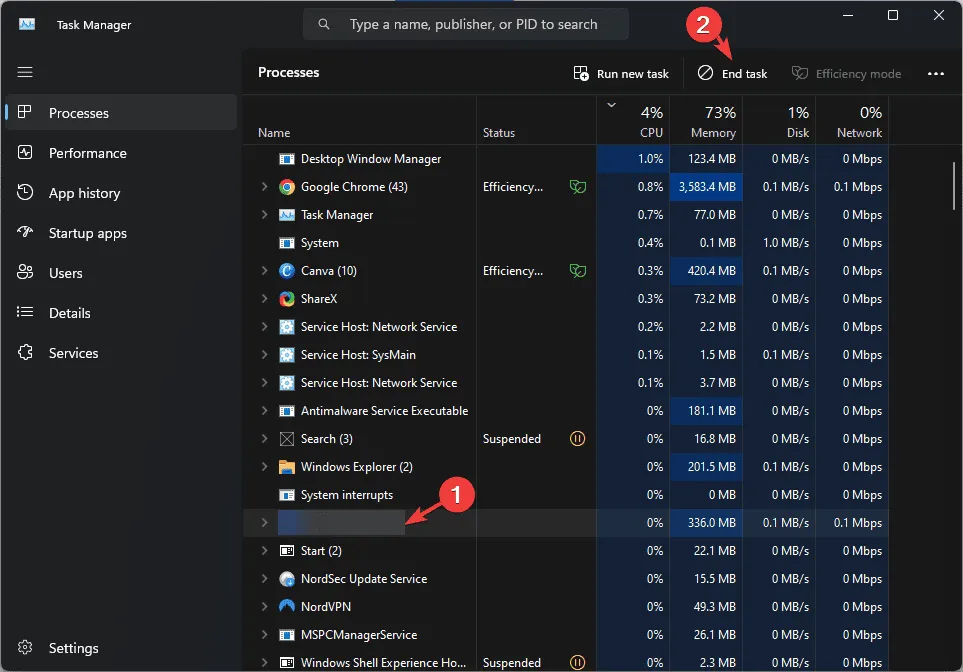
- 프로세스 탭 으로 가서 Lavasoft Web Companion을 찾아 선택한 다음 작업 끝내기를 클릭합니다 .
- Windows+를 눌러 설정I 앱을 엽니다 .
- 앱으로 이동한 다음 설치된 앱을 클릭합니다 .
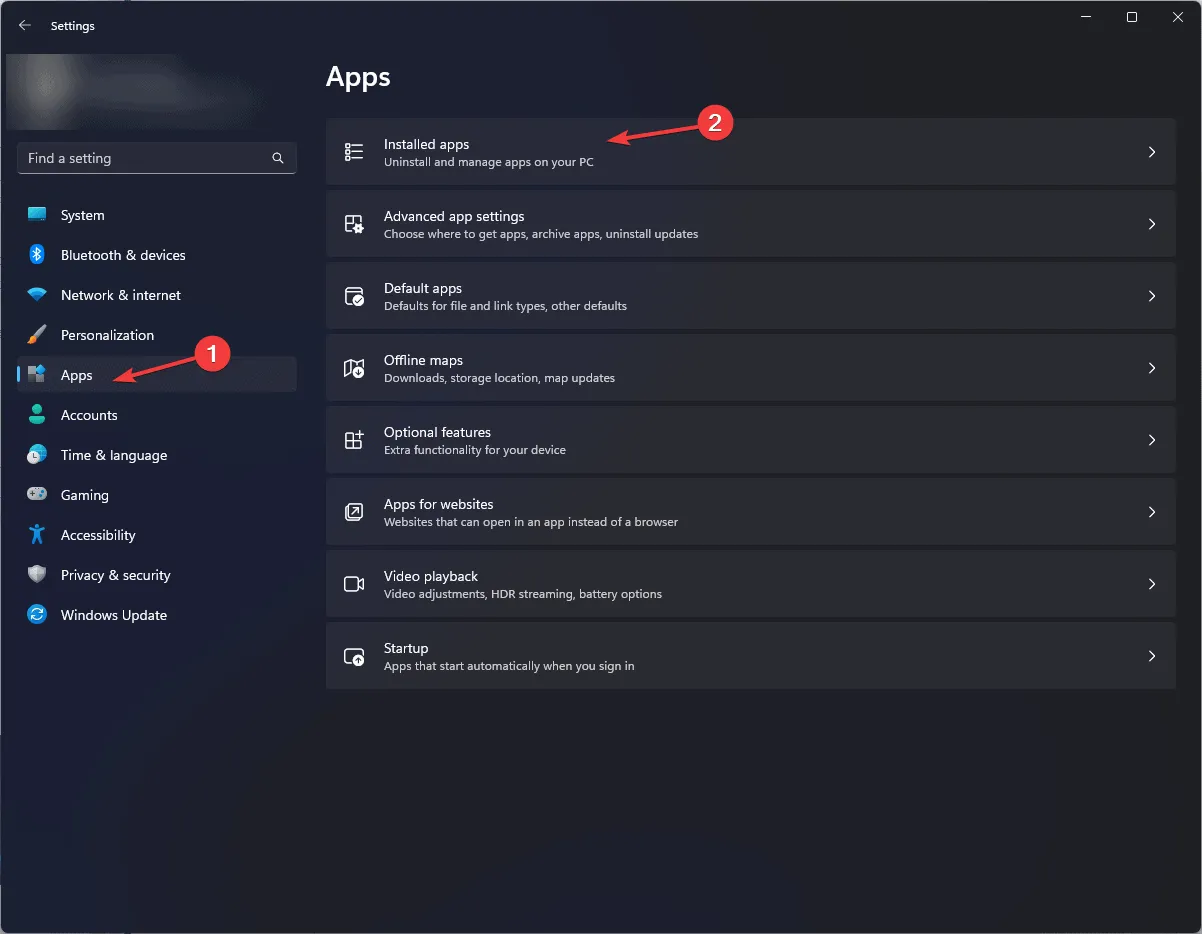
- Web Companion을 찾은 다음 세 개 점 아이콘을 클릭하고 옵션에서 제거를 선택합니다.
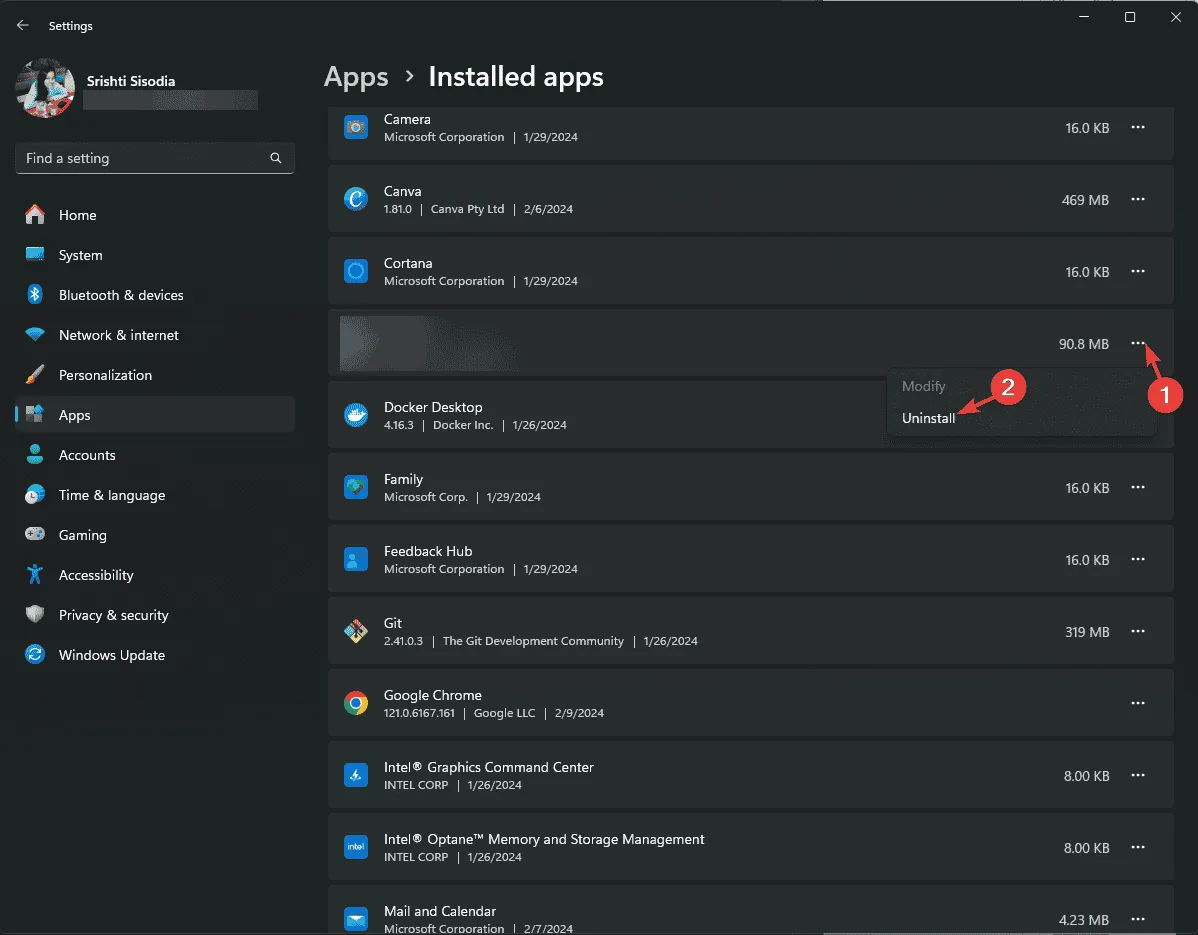
- 작업을 확인하려면 다시 제거를 클릭합니다 . 변경 사항을 적용하려면 PC를 재부팅해야 할 수도 있습니다.
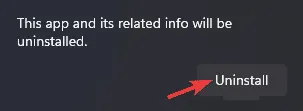
설치된 앱 화면에서 원치 않는 앱을 찾아 동일한 단계에 따라 제거하세요.
2. DLL 파일을 수동으로 제거합니다.
- Windows+를 눌러 설정I 앱을 엽니다 .
- 시스템 으로 이동한 다음 복구를 클릭합니다.
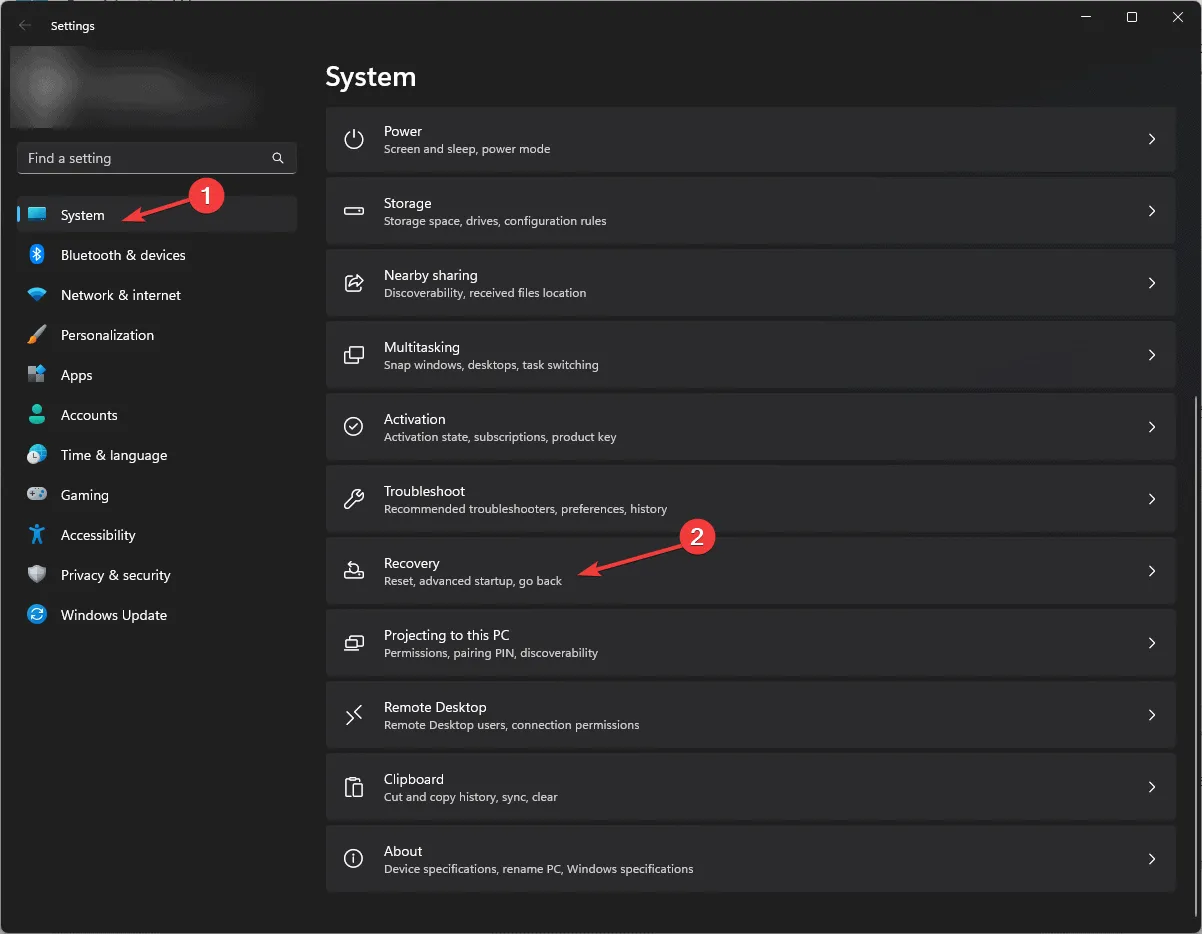
- 고급 시작 옵션을 찾아 지금 다시 시작을 선택합니다 .
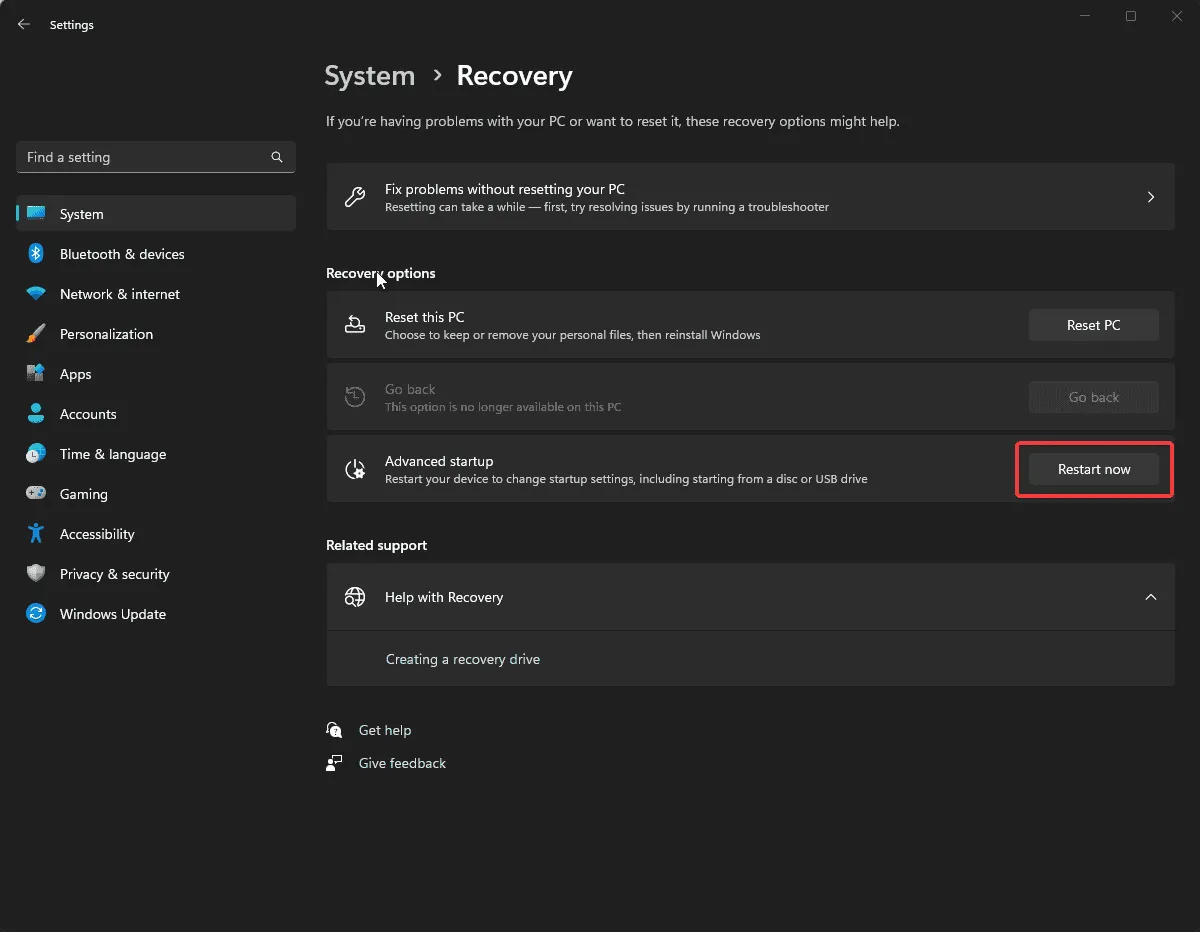
- 옵션 선택 화면에서 문제 해결을 클릭합니다.
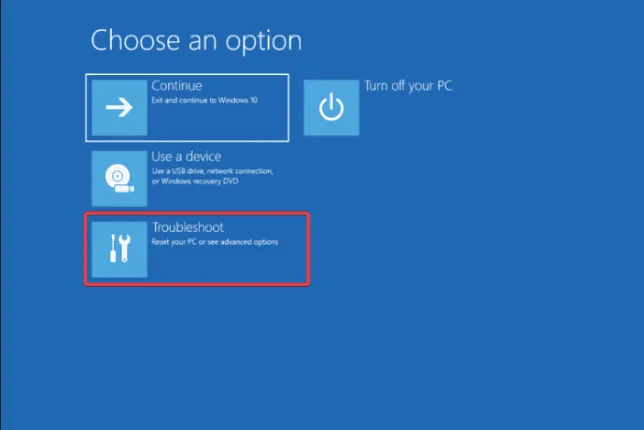
- 고급 옵션을 선택하세요 .
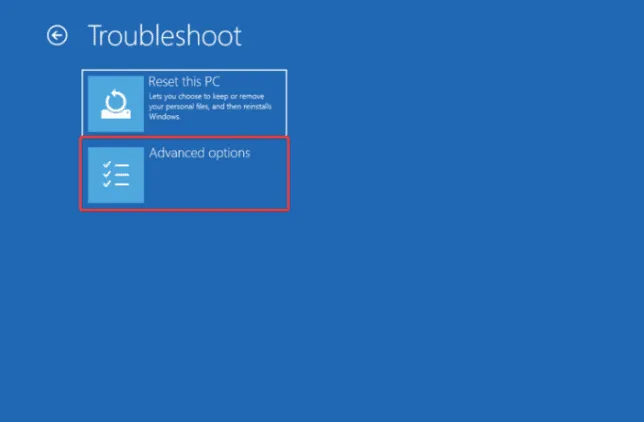
- 시작 설정을 클릭합니다.
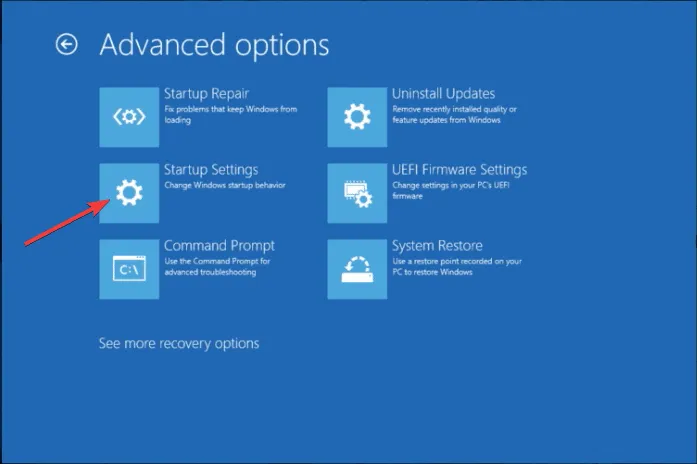
- 다음 화면에서 네트워킹을 사용하여 안전 모드F5 로 들어가려면 누르세요 .
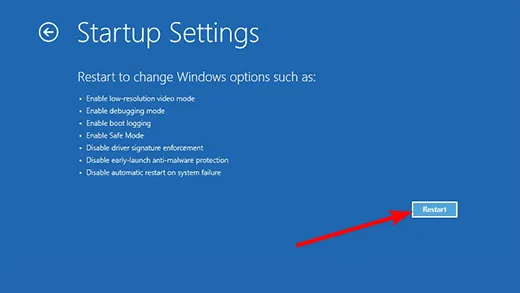
- 컴퓨터가 다시 시작됩니다. 시작되면 Windows+를 눌러 EWindows 파일 탐색기를 엽니다.
- 이 경로로 이동:
C:\WINDOWS\system32\또는C:\Windows\SysWOW64 - LavasoftTCPService.dll을 찾아 삭제 아이콘을 클릭합니다.
완료되면 이 단계에 따라 컴퓨터를 일반 모드로 다시 시작하고 문제가 다시 나타나는지 확인하세요.
lavasofttcpservice.dll에 대한 질문이나 제안 사항이 있으면 아래 댓글 섹션에 언급해 주시기 바랍니다.


답글 남기기